Archívy, ktoré boli kedysi vytvorené špeciálne na kompresiu súborov a šetrenie miesta na pevnom disku, sa dnes na tento účel používajú zriedka: častejšie - aby ste spojili veľa údajov do jedného súboru (a umiestnili ho na internet), rozbaľte stiahnutý súbor z internetu, alebo tak. No aj preto, aby sa skryli pred automatické systémy prehľadá internet na prítomnosť vírusov v komprimovanom súbore.
Vstavané funkcie pre prácu s archívmi ZIP v systéme Windows
Ak má váš počítač alebo prenosný počítač jednu z najnovších verzií operačného systému Microsoft - Windows 10 - 7, môžete to najskôr rozbaliť a vytvoriť archívy ZIP bez archivátorov tretích strán.
Archív vytvoríte kliknutím kliknite pravým tlačidlom myši umiestnite kurzor myši na priečinok, súbor (alebo ich skupinu) a vyberte v ponuke „Odoslať“ - „ Komprimovaný priečinok ZIP»Ak chcete pridať všetky vybraté položky do archívu .zip.
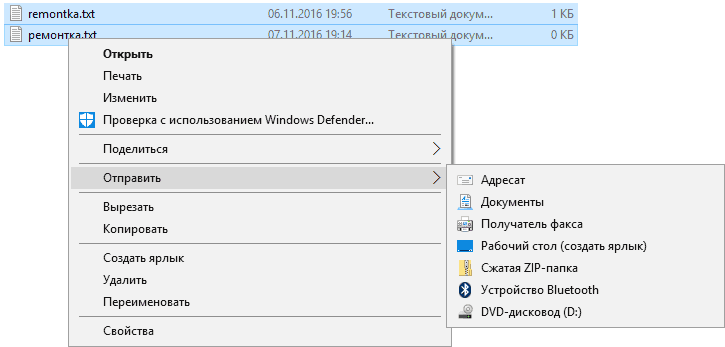
Zároveň kvalita kompresie pre súbory, ktoré sa na ňu vzťahujú (napríklad súbory mp3, jpeg a mnoho ďalších súborov, archivátor nedokáže dobre komprimovať - \u200b\u200bpre svoj obsah už používajú kompresné algoritmy) približne zodpovedá kvalite, ktorú by ste dosiahli začnite používať predvolené nastavenia archívov ZIP v archívoch tretích strán.
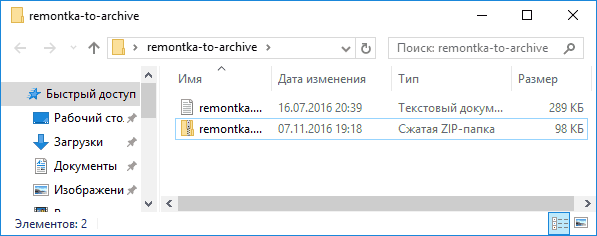
Rovnako tak bez inštalácie ďalšie programy, archívy ZIP môžete rozbaliť iba pomocou nástrojov systému Windows.
Autor: dvojité kliknutie archívom sa otvorí ako jednoduchý priečinok v prehliadači (z ktorého môžete kopírovať súbory do výhodná poloha) a kliknutím pravým tlačidlom myši v kontextovej ponuke nájdete položku na extrahovanie všetkého obsahu.
Všeobecne platí, že pre mnoho úloh je zabudovaný Windows fungujú s archívmi by stačilo, keby iba súbory vo formáte .rar neboli také populárne na internete, hlavne v ruštine, ktorú nemožno takto otvárať.
7-Zip je najlepší bezplatný archivátor
Archív 7-zip - archivátor zadarmo v ruštine s otvoreným zdrojom a pravdepodobne jediným bezplatným programom na prácu s archívmi, ktorý sa dá bezpečne odporučiť (Ľudia sa často pýtajú: čo WinRAR? Odpovedám: nie je zadarmo).
Takmer každý archív, ktorý narazíte na internete, na starých diskoch alebo kdekoľvek inde, môžete rozbaliť v 7-Zip, vrátane RAR a ZIP, proprietárneho formátu 7z, obrázky ISO a DMG, starodávne ARJ a oveľa viac (toto nie je úplný zoznam).

Pokiaľ ide o formáty dostupné na vytváranie archívov, zoznam je kratší, ale na väčšinu účelov postačuje: 7z, ZIP, GZIP, XZ, BZIP2, TAR, WIM. Zároveň je pre archívy 7z a ZIP podporované nastavenie hesla pre šifrovaný archív a pre archívy 7z - vytváranie samorozbaľovacích archívov.
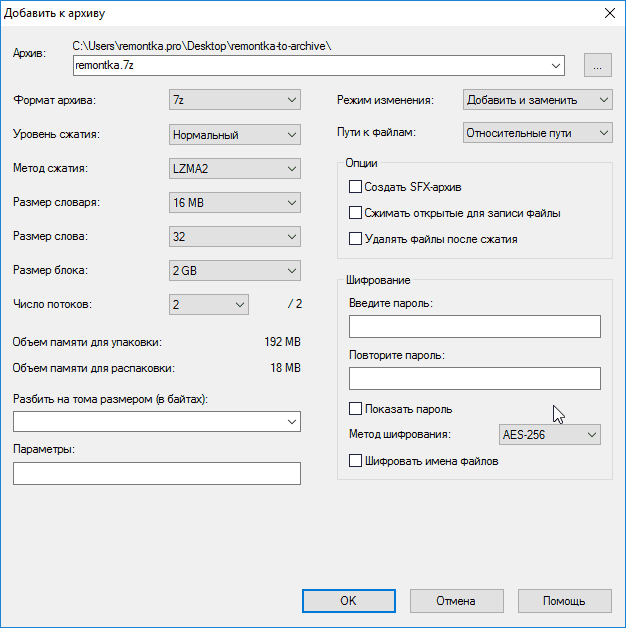
Práca s programom 7-Zip by podľa mňa nemala spôsobovať žiadne ťažkosti ani začínajúcim používateľom: programové rozhranie je podobné bežnému. správca súborov, tiež sa archivátor integruje do systému Windows (t. j. môžete do archívu pridať súbory alebo ich rozbaliť pomocou obsahové menu vodič).
Archivátor 7-Zip si môžete stiahnuť zadarmo z oficiálnej webovej stránky http://7-zip.org (podporuje takmer všetky jazyky, vrátane ruštiny, operačné systémy Windows 10 - XP, x86 a x64).
WinRAR je najpopulárnejší archivátor Windows
Napriek tomu, že WinRAR je platený archivátor, je medzi rusky hovoriacimi používateľmi najpopulárnejší (aj keď si nie som istý, či to zaň zaplatilo významné percento z nich).
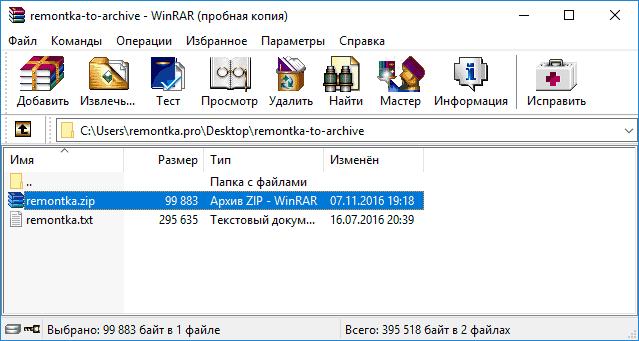
WinRAR má 40-dennú skúšobnú dobu, po ktorej vám začne nenápadne pripomínať, keď sa začne, že by sa oplatilo kúpiť si licenciu: ale zároveň zostáva funkčná. Teda pokiaľ nemáte za úlohu archivovať a rozbaliť dáta priemyselnom meradle, a príležitostne sa uchýlite k archivátorom, nemusí vám pri používaní neregistrovaného dôjsť k žiadnym nepríjemnostiam verzie WinRAR.

Čo možno povedať o samotnom archivátore:
- Ako aj predchádzajúci program, podporuje najbežnejšie formáty archívu na rozbalenie.
- Umožňuje zašifrovať archív pomocou hesla, vytvoriť viaczväzkový a samorozbaľovací archív.
- Môže pridať ďalšie údaje na zotavenie poškodené archívy vo vlastnom formáte RAR (a vo všeobecnosti dokáže pracovať s archívmi, ktoré stratili svoju integritu), čo môže byť užitočné, ak ich používate na dlhodobé ukladanie údajov (pozri).
- Kvalita kompresie vo formáte RAR je približne rovnaká ako kvalita kompresie vo formáte 7-Zip vo formáte 7z (rôzne testy ukazujú prevahu niekedy jedného, \u200b\u200bniekedy iného archivátora).
Pokiaľ ide o použiteľnosť, subjektívne prekonáva 7-Zip: rozhranie je jednoduché a priame, v ruštine existuje integrácia s kontextovou ponukou programu Windows Explorer. Zhrnutie: WinRAR by bol najlepším archivátorom Windows, keby bol zadarmo. Mimochodom, verzia WinRAR pre Android, ktorú je možné stiahnuť z Google Playúplne zadarmo.
Ruskú verziu WinRAR si môžete stiahnuť z oficiálnej webovej stránky (v sekcii „Lokalizované verzie WinRAR“: http://rarlab.com/download.htm.
Ostatné archivátory
Na internete samozrejme nájdete veľa ďalších archivátorov - slušných a nie veľmi dobrých. Ale ak ty skúsený užívateľ, potom už pravdepodobne vyskúšal Bandizip so škrečkom a kedysi používal WinZIP a možno PKZIP.
A ak sa považujete za začínajúceho používateľa (a táto recenzia je určená pre nich), odporučil by som zostať pri dvoch navrhovaných možnostiach, ktoré kombinujú vynikajúcu funkčnosť a reputáciu.
Po začatí inštalácie všetkých archivátorov za sebou od hodnotení TOP-10, TOP-20 a podobných, veľmi rýchlo zistíte, že vo väčšine programov, ktoré sú tu prezentované, bude takmer každá akcia sprevádzaná pripomienkou k zakúpeniu licencie. alebo profesionálna verzia, ktorá sprevádza vývojárske produkty, alebo ešte horšie, riskujete, že do počítača nainštalujete spolu s archivátorom aj potenciálne nežiaduci softvér.

Archivátor zadarmo otvorený zdroj a vysoký stupeň kompresia. Program sa datuje do roku 1999. Tento program je úplne zadarmo a otvorený zdroj. Kompletne v ruštine.
Leví podiel na programovom kóde sa distribuuje podľa podmienok licencie GNU LGPL, s výnimkou distribúcie kódu UnRAR. nasledujúcim spôsobom: GNU LGPL + UnRAR obmedzenia. Hlavná platforma programu - Operačné systémy rodina Windows.
7-Zip používa multithreading, ktorý vám umožňuje zvoliť počet vlákien, ktoré sa majú komprimovať, v závislosti od algoritmu. V niektorých prípadoch môže program používať až 8 vlákien súčasne.
Úroveň kompresie veľmi závisí od typu komprimovanej informácie. 7-Zip dokáže komprimovať približne o 4 - 25% lepšie v 7z ako v zip.
7-Zip verzia 4.65 je na 24. mieste v hodnotení archivátorov z hľadiska úrovne kompresie. Napríklad známy WinRAR 3.80 je na 32. mieste, zatiaľ čo menej známy WinZip 12 je na 34. mieste. Lídri tohto hodnotenia - PAQ sú známi v modifikáciách GUI KGB a WinRK, ale majú dlhší čas kompresia.
Vlastnosti 7-zip:
- Vysoká miera kompresie vo formáte 7z s LZMA a LZMA2
- Podporované sú nasledujúce rozšírenia:
- Zip / Unzip: 7z, BZIP2, XZ, GZIP, ZIP, TAR a WIM;
- Rozbaľte: ARJ, DEB, CHM, CPIO, DMG, CramFS, FAT, ISO, HFS, LZMA, LZH, MBR, NSIS, MSI, NTFS, RPM, RAR, SquashFS, XAR, WIM, VHD, UDF a Z.
- Pre rozšírenia ako ZIP a GZIP je kompresia o 2 - 10% lepšia ako kompresia PKZip a WinZip
- Šifrovanie AES-256 vo formátoch 7z a ZIP
- Možnosti vytvorenia samorozbaľovacieho archívu pre formát 7z
- Integrácia s Windows Shell
- Funkčný správca súborov
- Verzia funkčného príkazového riadku
- Plugin pre program FAR Manager
- Lokalizácia v 79 jazykoch
Ako predvolene otvárať archívy rar prostredníctvom bezplatného archivátora na 7 zip?
Musíte otvoriť okno so 7 zipsami. Nachádza sa v ponuke Štart, pri štarte / všetky programy / 7-zip / 7-zip správca súborov... Ďalej prejdite na kartu služby a potom vyberte položku nastavení. Otvorí sa okno, úplne prvá karta „systém“ bude obsahovať asociáciu 7-zip s rôzne formáty... Vyberte požadovaný a vložte znamienko plus alebo vyberte všetko a znamienko plus vložte všade.
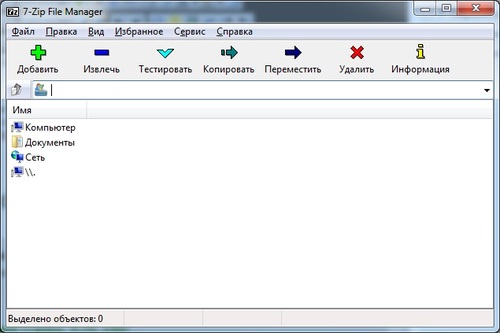
Na prvý pohľad sa zdá rozhranie pomerne jednoduché, čo sa vo väčšine prípadov nezhoduje s funkčnosťou. IN v tomto prípade za prostatou sú veľmi veľké možnosti, ktoré sú oveľa väčšie ako možnosti mnohých analógov (vrátane platených partnerov).
Oddeľme jednotlivé časti rozhrania:
- Panel kariet;
- Panel s gombíkmi;
- Spôsob;
- Vodič;
- Informačný panel;
- Obsahové menu.
Panel kariet
Tento panel obsahuje hlavnú časť funkcie.
Karta Súbor
Prvá položka „7-zip“ na tejto karte otvára skupinu podpoložiek. Zobrazí sa iba vtedy, keď vyberiete archív a iný súbor. Pri výbere iného súboru ako archívu dostupná funkčnosť tohto odseku je obmedzená. Prvou položkou v tejto podskupine je „otvorený archív“. Napríklad výberom archívu v prehľadávači a kliknutím na túto položku sa vybratý archív otvorí v novom okne. Ďalšia položka v podskupine „Rozbaliť“ - otvorí sa ďalšie okno, kde určíte, kam chcete súbor rozbaliť, ako aj niektoré ďalšie parametre potrebné na proces rozbaľovania. Ďalšia položka v podskupine „Rozbaliť tu“, ktorá podľa toho rozbalí obsah archívu do priečinka s archívom. Ďalšia položka v podskupine „unpack to ARCHIVE_NAME“ je užitočná položka, ktorá umožňuje rozbaliť obsah archívu do priečinka, ktorý bude pomenovaný podľa názvu archívu. Ďalšia položka v podskupine „test“, ktorá kontroluje chyby v archíve a zároveň zobrazuje informácie o jeho obsahu. Ďalšia položka podskupiny „pridať do archívu ...“, ktorá umožňuje vytvárať nový archív s vybranými súbormi vo vnútri. Táto podpoložka otvorí ďalšie okno s veľké množstvo možné nastavenia, počnúc šifrovaním, končiac heslom na čítanie archívu. Ďalšia položka podskupiny „komprimovať a odoslať e-mailom“, ktorá presne zodpovedá predchádzajúcej podpoložke, ale na konci neuloží archív do určeného priečinka, ale odošle ho na poštu. V prípadoch, keď ste nenainštalovali ani nenakonfigurovali predvolený program na odosielanie pošty, potom tejto funkcie nebudem pracovať. Ďalšia položka podskupiny „add to ARCHIVE_NAME.7z“, ktorá automaticky vytvorí archív formátu 7z s obsahom vo forme vybratých súborov a tento archív uloží do rovnakého priečinka. Ďalšia položka v podskupine „skomprimovať na archive_name.7z a poslať e-mailom“ - vytvorí sa archív 7z s obsahom vo forme vybraných súborov, ktorý sa potom odošle e-mailom a rovnako ako v predchádzajúce odseky nefunguje bez predvoleného poštového servera. Ďalšia položka v podskupine „add to archive_name.zip“ vytvorí najviac archívov optimálny formát, pretože to podporujú všetci archivátori. Ďalšia položka podskupiny „skomprimovať na archive_name.zip a poslať e-mailom“ - vytvorí sa archív zip a odošle to e-mailom pomocou poštový program predvolené. Hotovo s položkou „7-zip“ a prejdite na ďalšiu. Nasledujúce dva odseky v zásade vykonávajú rovnakú funkciu „otvoriť“ a „otvoriť vo vnútri“, ktoré sa otvárajú v aktuálne okno dedikovaný archív. Ďalšia položka „otvoriť zvonku“ otvorí vybraný archív v samostatnom okne. Ďalšia položka je „upraviť“ atď tento moment Je pre mňa ťažké jasne vysvetliť, čo robí. Nasledujúce štyri položky nepotrebujú komentáre „premenovať“, „skopírovať do“, „presunúť do“ a „odstrániť“. Ďalej sú to dve položky „split file“ a „merge file“, to je práca s objemami archívov. Ďalšou položkou sú „vlastnosti“, ktoré vám zobrazia rovnaké okno, ako keby ste klikli pravým tlačidlom myši na archív a vybrali položku vlastností v kontextovej ponuke. Nasledujúca položka „komentár“ vám umožňuje pridať váš komentár do archívu. Zobrazí sa vám ďalšia položka „kontrolný súčet“ kontrolné súčtyskontrolovať integritu archívu. Nasledujúce tri body takisto nepotrebujú komentáre „vytvoriť priečinok“, „vytvoriť súbor“ a „ukončiť“.
Karta Upraviť
- Vybrať všetko;
- Odstrániť výber;
- Obrátiť výber;
- Vyberte ...;
- Odstrániť výber;
- Vyberte podľa typu;
- Odstrániť výber podľa typu.
Karta Zobraziť
Na tejto karte môžete upraviť zobrazenie jednotlivých panelov programu.
- Veľké ikony;
- Malé ikony;
- Zoznam;
- Stôl;
- Zmenené;
- Veľkosť;
- Žiadne triedenie;
- Plochý režim;
- 2 panely;
- Otvorte koreňový priečinok;
- Posun o jednu úroveň vyššie;
- História priečinkov;
- Obnoviť;
- Panely nástrojov
- Panel tlačidiel archivátora;
- Štandardná lišta s tlačidlami;
- Veľké tlačidlá;
- Štítky na gombíky.
Karta Obľúbené
Na tejto karte je 11 položiek, od druhej položky sú to karty. Prvá položka umožňuje priradiť tieto záložky.
Karta Služba
Na tejto karte sú iba dve položky - „nastavenia“ a „testovanie výkonu“.
Karta Pomoc
Táto karta obsahuje položku „o programe“ a položku „obsah“, ktorá otvára okno pomoci s programom.
Gombíková lišta
Lišta s tlačidlami obsahuje celkom sedem tlačidiel - Pridať, Pokladňa, Testovať, Kopírovať, Presunúť, Odstrániť a Informácie. Po takom dôkladnom vysvetlení záložky súboru nemá zmysel vysvetľovať funkčný účel tieto tlačidlá.
Spôsob
Napriek názvu má tento panel dva objekty. Prvým objektom je tlačidlo, ktoré vám umožní prejsť o úroveň vyššie. Druhý objekt zobrazuje cestu, kde sa nachádza priečinok, ktorý vidíte v prehľadávači programov.
Dirigent
Tento panel bol pomenovaný tak kvôli podobnosti rozhrania s okná prieskumníka... Ukazuje sa otvorte zložku alebo archív.
Dashboard
Panel je úplne dole a zobrazuje, koľko objektov je vybratých, celková veľkosť vybrané súbory, veľkosť naposledy vybraného súboru, dátum vytvorenia súboru.
Obsahové menu
Zobrazí sa po kliknutí pravým tlačidlom myši na súbor a obsah tohto menu úplne zodpovedá karte súboru.
UnRar obmedzenia
Vybaľovací mechanizmus pre archívy RAR bol vyvinutý pomocou zdrojového kódu programu unRAR.
Všetky autorské práva na zdrojový kód unRAR patria Alexandrovi Roshalovi.
Mať licenciu na zdrojový kód unRAR má nasledujúce obmedzenie:
Kód unRAR nemožno použiť na opätovné vytvorenie pôvodného kompresného algoritmu RAR. Distribúcia upraveného unRAR kódu v samostatnej podobe alebo ako súčasť iného softvér povolené, ak je v dokumentácii a zdroji jasne uvedené, že kód nemožno použiť na vývoj archivátora kompatibilného s RAR (WinRAR).
Programy na archiváciu údajov sú známe už od počiatku počítačov. Vo väčšine prípadov sa používali na uľahčenie kopírovania súborov na diskety, ktoré sa používali a mali v porovnaní s dnešnými jednotkami malé množstvo pamäte (720 kB alebo 1,44 MB).
Napriek zmenám, ku ktorým došlo na diskoch, keď veľkosť flash diskov dosahuje niekoľko desiatok gigabajtov, a pevné disky 1–2 TB sa stalo normou aj doma, pre archivátory stále existuje výklenok, kde sa bez nich nezaobídete.
Archiver je program, ktorý komprimuje veľkosť súborov. Funguje to obzvlášť dobre s textovými súbormi, napríklad e-knihy, abstrakty atď. Rôzne multimediálne údaje (video, hudba) sú komprimované oveľa menej, takže pri ich vytváraní sa často používajú špeciálne kompresné algoritmy.
Programy na archiváciu ďalej moderné počítače používa sa v mnohých oblastiach:
- Stvorenie zálohy rôzne databázy, napríklad pre účtovníctvo.
- Oslobodenie voľné miesto na pevnom disku. Ak máte veľké zbierky, je dobré ušetriť na obsadenom mieste. textové súborynapríklad e-knihy.
- Príprava súborov na prenos cez internet alebo cez lokálna sieť... Kopírovanie je oveľa rýchlejšie, ak sú všetky údaje uvedené vo formulári veľký súbor (to platí dokonca aj pre kopírovanie na externé miestne médiá).
- Ochrana údajov heslom. Niektoré nástroje majú funkciu zakázania kompresie, ktorá umožňuje rýchle „komprimovanie“ súborov nastavením hesla na rozbalenie.
Archivátor sa niekedy dá použiť na prenos veľmi veľkých súborov, ktoré sa nezmestia do existujúcich. externé médiá... ZO pomocou WinRAR jeden archív môžete rozrezať na kúsky daná veľkosťa po prenose ich znova pripojte.
Vstavaný archivátor pre Windows 7
Popularita archívov mohla iba ovplyvniť novo vydané windows verzie, takže verzia 7, rovnako ako predchádzajúce XP, má zabudovanú podporu pre formát ako ZIP.
Ak pri používaní archivátorov na prácu so súbormi musíte často najskôr tieto súbory rozbaliť samostatný priečinok, a následný zip, operačný systém umožňuje pracovať s archívmi ZIP ako s bežnými priečinkami. Aj ich vzhľad je veľmi podobný tradičnému adresáru a nie je nezvyčajné, že používatelia na tento rozdiel zabudnú.
To nie je vždy pohodlné, preto v niektorých prípadoch vlastníci počítačov s nainštalovaným systémom Windows 7 radšej vypnú zabudovanú funkciu a neskôr radšej nainštalujú „externý“ program. Jadrom problému je úplná absencia zabudovaná utilita grafické rozhranie... Majú to samostatne nainštalované verzie archivátorov a výber je často určený pohodlnosťou používania tohto rozhrania.
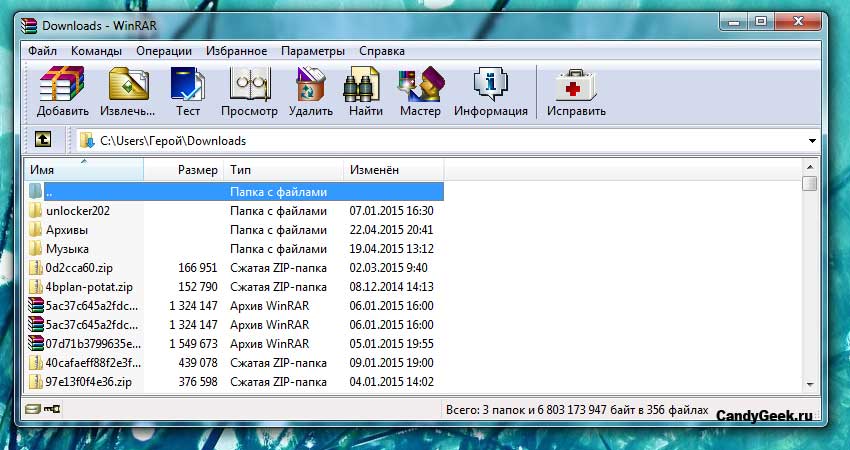
Populárny archivačný softvér
Na softvérovom trhu bolo uvoľnených veľa pomôcok určených na jednoduché rozbalenie alebo vytvorenie archívov a na prácu so súbormi v nich. Väčšinou podporujú iba „základné“ typy archívov. Takže dnes sa v praxi používajú hlavne archívy ako ZIP a RAR.
Katalógy obsahujú platené a programy zadarmo... Sú to WinRAR, WinZIP, RAR Opener, 7-Zip, Simple Unrar, Free RAR eXTractor, FreeArc a mnoho ďalších. Väčšina z nich stabilne funguje vo všetkých modifikáciách systému Windows, takže je ľahké nájsť archivátor pre Windows 7.
Program WinRAR. Vlastnosti, vlastnosti
Jeden z najpopulárnejších a univerzálne archivátory považované za WinRAR. Takýto program je možné stiahnuť z oficiálnych webových stránok v sekcii „Na stiahnutie“.
Program podporuje niekoľko jazykov, je schopný pracovať rôzne platformy... Pre systémy Windows a Linux boli vyvinuté samostatné distribúcie, ktoré sa tiež líšia v podpore 32-bitovej alebo 64-bitovej prevádzky.
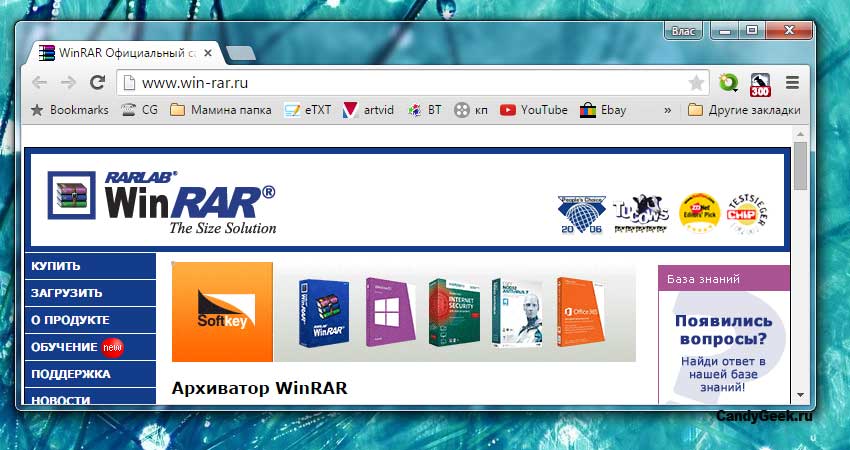
Medzi najviac dôležité vlastnosti môžete si všimnúť:
- Podpora okrem hlavných formátov (ZIP a RAR) a ďalších, aj keď trochu menej bežných: CAB, ARJ, LZH, ACE, TAR, ISO, 7-Zip.
- Schopnosť komprimovať multimediálne údaje.
- Funkcia rozdelenia archívu na samostatné súbory danú veľkosť.
- Šifrovanie počas archivácie a ochrana archívov heslom.
Okrem toho početné a pridané vlastnosti... Pomocou tejto funkcie teda môžete vytvárať samorozbaľovacie archívy automatický štart prednastavené programy, s parametrami zadanými v nastaveniach, meniť ikony, mazať všetky súbory po vykonaní atď.
Program je platený, ale ponúka pomerne dlhé demonštračné obdobie 40 dní. Po dokončení zostane jeho základná funkčnosť zachovaná, a pokiaľ okná týkajúce sa konca testovania používateľa neobťažujú, môžete ho ďalej používať.
Program WinZIP. Vlastnosti, vlastnosti
Na rozdiel od predchádzajúcej verzie, menej časté program WinZIP stále má svojich fanúšikov, pretože obslužný program sa objavil oveľa skôr a samotný formát v operačný systém Windows 7 ( prichádza o metóde archivácie ZIP) je zabudovaný ako štandardná funkcia.
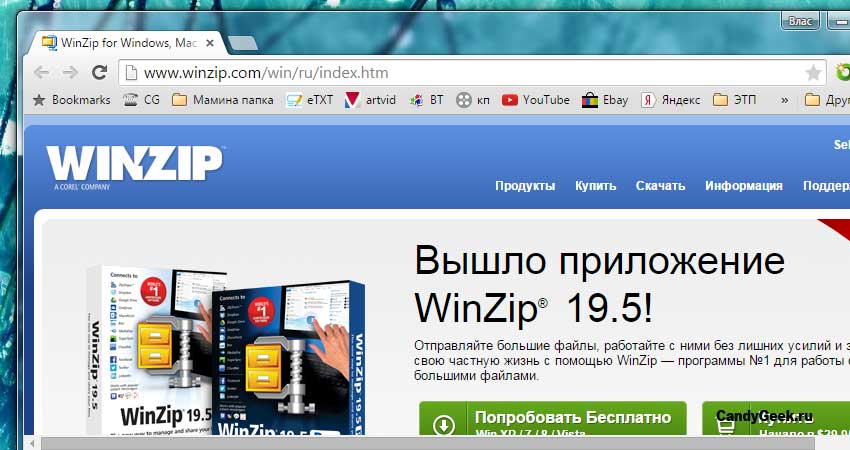
Stiahnuť ▼ najnovšia verzia Program WinZIP je k dispozícii na oficiálnych webových stránkach.
Medzi najviac dôležité funkcie programy, ktoré stoja za zmienku:
- Podpora rozbaľovania známych typov súborov z prípona ZIP, RAR, 7Z, GZIP, VHD, XZ atď.
- Prítomnosť šifrovacieho systému na ochranu údajov používateľa.
- podpora cloudové služby, umožňuje vám ľahko zdieľať súbory cez internet bez priameho kopírovania prenosom odkazu na jeho stiahnutie.
Okrem svojho priameho účelu - kompresie súborov, to softvér dokáže pracovať so súbormi PDF a chráni ich pred úpravami, fotografiami a inými obrázkami, aby ich mohol pripraviť na zverejnenie na internete (napríklad na sociálnych sieťach).
Rovnako ako mnoho multifunkčných nástrojov, aj program WinZIP má dva režimy prevádzky. Prvým z nich je poskytnúť demo obdobie na krátke časové obdobie - 14 dní, druhým je plnohodnotné použitie s možnosťou bezplatnej aktualizácie.
Čo poskytuje porovnanie programov
Pri porovnaní efektívnosti rôzne verzie archívy sa umiestnili medzi najobľúbenejšími dôležité parametre: Kompresný pomer a čas potrebný na archiváciu a dekompresiu. Vo väčšine prípadov sa ukazuje, že neexistujú žiadni nepochybní vodcovia.
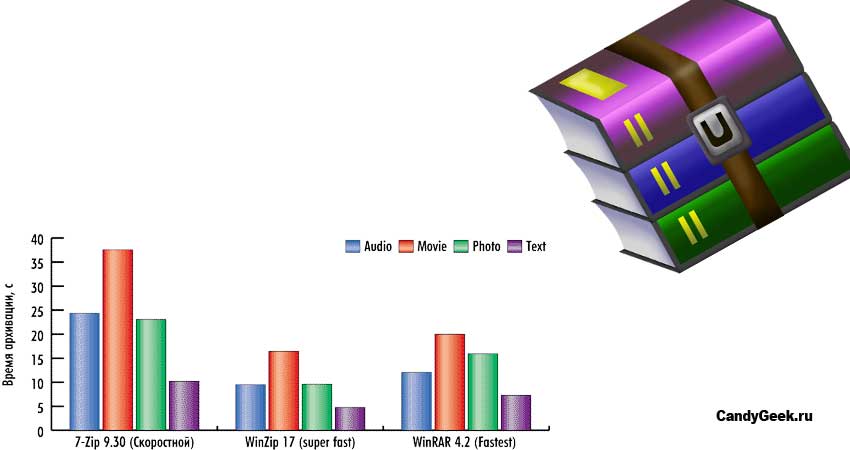
Každý vývojár sa snaží pridať do svojho produktu chuť, preto kedy rôzne podmienky potom sa jeden alebo iný typ archivátora ukáže ako produktívnejší alebo efektívnejší z hľadiska kompresného pomeru. A rozdiel medzi nimi pre mnohých používateľov je nepodstatný, takže archivátor pre Windows 7 sa vyberá podľa ďalších kritérií: cena, jednoduché použitie, ďalšie funkcie.



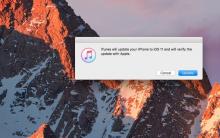







IPhone obrázok neprevráti
Ako opraviť chybu „iPhone je odpojený, prosím pripojte sa k iTunes“?
Aká je uhlopriečka a veľkosť obrazovky v palcoch iPhone X?
Spoznávanie jednotného informačného systému
Chyba pri vstupe z EDS na elektronické platformy